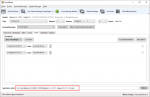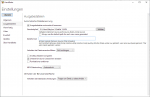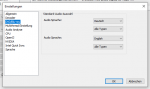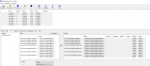Zipfelklatscher
Admiral
- Registriert
- Mai 2002
- Beiträge
- 7.655
Ich bin gerade dabei, mal meine vorhandenen DVDs umzuwandeln, um sie auf dem NAS zu speichern. Angefangen habe ich mit Babylon 5 Staffel 1 bis 5. :-)
Ich habe die DVDs bereits mit MakeMKV in MKVs gewandelt, möchte die MKVs jetzt aber noch komprimieren. Dazu wollte ich die Batchverarbeitung von Handbrake nutzen. Ich habe als Voreinstellung Fast 576p25 gewählt (sollte ja für DVDs reichen). Handbrake nutzt dann aber nur eine Audiospur. Ich möchte aber sowohl die deutsche als auch die englische Tonspur haben. Ich habe das auch entsprechend in den Audiooptionen ausgewählt (siehe Screenshot). Leider behält er die Audioeinstellungen nur bei der ersten Datei bei. Ich müsste mich also durch jeden Titel (22 pro Staffel) klicken und die Audiooptionen manuell einstellen. Sollte Handbrake die Audiooptionen nicht für jeden Titel so setzen, dass beide Audiospuren übernommen werden? Ich habe ja die Batchverarbeitung gewählt und bin davon ausgegangen, dass die Einstellungen für den ersten Titel auch auf die anderen übernommen werden.
Und wie gewöhne ich Handbrake ab, die Dateien selbstständig umzubenennen? Ich habe die Dateien nach dem Schema "Serie -StaffelEpisode - Episodentitel" benannt. Handbrake hängt aber noch selbstständig was an den Dateinamen an. Aus "Babylon 5 - S1E1 - Ragesh 3" wird dann "Babylon 5 - S1E1 - Ragesh 3_T1_C1-6.m4v". Für die Batchverarbeitung muss ich in den Einstellungen die automatische Dateibenennung aktivieren. Aber obwohl ich bei "Dateiformat" nichts eingetragen habe, fügt Handbrake selbstständig was hinzu. Handbrake soll den Dateinamen nicht ändern, sondern nur die Dateiendung nach dem Konvertieren ändern. Da ich die konvertierten Dateien in einem anderen Ordner speichern lassen, muss doch Handbrake die Dateien nicht umbenennen.
Ich habe eigentlich keine Lust, meine noch vorhandenen 30 DVDs (darunter viele Serien) einzeln zu konvertieren, nur weil Handbrake die Audiospuren nicht automatisch hinzufügt und die Dateinamen selber ändert.
Ich habe die DVDs bereits mit MakeMKV in MKVs gewandelt, möchte die MKVs jetzt aber noch komprimieren. Dazu wollte ich die Batchverarbeitung von Handbrake nutzen. Ich habe als Voreinstellung Fast 576p25 gewählt (sollte ja für DVDs reichen). Handbrake nutzt dann aber nur eine Audiospur. Ich möchte aber sowohl die deutsche als auch die englische Tonspur haben. Ich habe das auch entsprechend in den Audiooptionen ausgewählt (siehe Screenshot). Leider behält er die Audioeinstellungen nur bei der ersten Datei bei. Ich müsste mich also durch jeden Titel (22 pro Staffel) klicken und die Audiooptionen manuell einstellen. Sollte Handbrake die Audiooptionen nicht für jeden Titel so setzen, dass beide Audiospuren übernommen werden? Ich habe ja die Batchverarbeitung gewählt und bin davon ausgegangen, dass die Einstellungen für den ersten Titel auch auf die anderen übernommen werden.
Und wie gewöhne ich Handbrake ab, die Dateien selbstständig umzubenennen? Ich habe die Dateien nach dem Schema "Serie -StaffelEpisode - Episodentitel" benannt. Handbrake hängt aber noch selbstständig was an den Dateinamen an. Aus "Babylon 5 - S1E1 - Ragesh 3" wird dann "Babylon 5 - S1E1 - Ragesh 3_T1_C1-6.m4v". Für die Batchverarbeitung muss ich in den Einstellungen die automatische Dateibenennung aktivieren. Aber obwohl ich bei "Dateiformat" nichts eingetragen habe, fügt Handbrake selbstständig was hinzu. Handbrake soll den Dateinamen nicht ändern, sondern nur die Dateiendung nach dem Konvertieren ändern. Da ich die konvertierten Dateien in einem anderen Ordner speichern lassen, muss doch Handbrake die Dateien nicht umbenennen.
Ich habe eigentlich keine Lust, meine noch vorhandenen 30 DVDs (darunter viele Serien) einzeln zu konvertieren, nur weil Handbrake die Audiospuren nicht automatisch hinzufügt und die Dateinamen selber ändert.